Source Insight 4.0是来自国外的一款功能强大的面向项目的编程编辑器。软件集编程编辑、代码浏览、分析为一体,可帮助您在工作和计划时理解代码。支持几乎所有的程序语言,比如C/C++、Java、delphi、C#、VB等。支持自己定义关键字,提供了可快速访问源代码和源信息的功能。不仅如此,Source Insight还能显示reference trees,class inheritance diagrams和call trees,提供了最快速的对源代码的导航和任何程序编辑器的源信息,提供了快速和革新的访问源代码和源信息的能力,与众多其它编辑器产品不同。由于其查找、定位、彩色显示等功能的强大,所以Source Insight一直被成为程序开发者的首选软件。
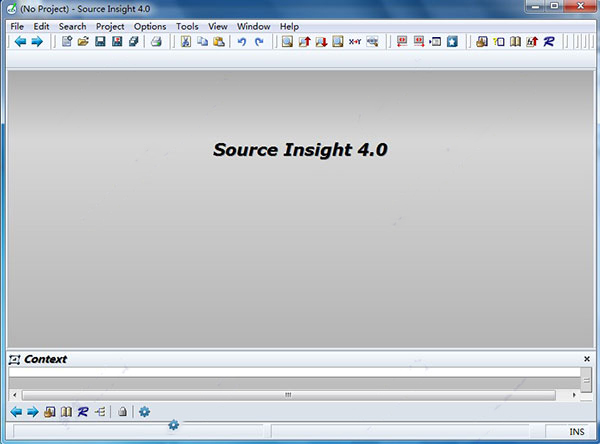
软件优势
1、帮助理解现有的代码库。
2、快速导航功能调用和呼叫者。
3、查找对函数,变量等的引用 - 几乎是即时的。
4、请参阅调用图和类树图。
5、无需打开文件即可预览函数和类定义。
6、使用语法格式查看对变量和其他声明的实时引用。
7、强大的编辑功能,包括代码片段,符号自动完成和智能重命名。
8、动态信息面板协同工作以创建高效的工作流程。
Source Insight 4新功能
1、改进了C / C ++,C#,Java和其他语言的语言分析。
2、现在内置了Objective-C,Python,PHP,XML和JSON文件的语言支持。
3、从外部源导入符号,例如.NET程序集,Java JAR文件和Include文件。
4、文件窗口选项卡显示在主应用程序窗口的顶部。
5、可折叠代码块。您可以控制位置和外观。
6、文件和目录比较(差异)。
7、适用于大括号语言的代码美化器,例如C / C ++和C#。
8、Unicode支持。
9、单击任何标识符时自动引用突出显示,显示正确范围内的引用。
10、面板和用户定义的视觉主题的新用户界面。
11、“新建概述”滚动条的位置类似于滚动条,但可以为您提供文件的鸟瞰图。它可以显示当前函数的边界,并帮助您在长函数中定位。
12、新增强的垂直滚动条在滚动条中显示更多详细信息。
13、多个窗口布局,您可以快速切换。
14、代码片段 - 定义要插入的可重用代码模板,其中可包括自动生成的占位符变量。
15、改进的书签 - 书签现在持久存储,并且它们存储为与附近函数或类名称的线偏移。每个项目都有自己的书签清单。
16、改进的关系窗口 - 参考查找更快。功能还有一种新的关系类型:“呼叫和呼叫者”。这显示在相同的轮廓或图形中。您还可以将图表视图复制到Windows剪贴板。
17、维护每个项目的备份文件,并轻松与备份版本进行比较,或打开当前文件的旧版本。
18、更好的正则表达式 - 现在支持Perl兼容和多行表达式。
19、更好地支持大型项目。虚拟内存使用情况已得到改进,因此非常大的项目可以更好地适应内存空间。旧版本可能会因项目索引文件中的大量符号文件读取错误而导致项目损坏。这已被淘汰。
20、使用主文件列表,可以更轻松地管理多个用户和计算机。项目可以有一个MFL,它可以是源代码存储库的一部分并与其他人共享。它是一个简单的文本文件,列出了项目中的所有文件(和/或目录)。
21、将项目源导出到HTML站点。您可以使用此选项将所有文件导出为包含您在Source Insight中看到的大多数相同语法格式的HTML版本。这构建了一个可用于通过Web浏览器浏览项目源代码的网站。
22、浏览器模式 - Source Insight表现为只读代码浏览器。只需单击标识符即可跳转到Web浏览器中的定义。
23、附加到每个源文件窗口的符号窗口窗格现在具有可折叠的大纲视图。
24、所有新配置系统,将您的所有设置保存在XML文件中。
25、整个计划的许多改进!
更新日志
v4.0.0141版本
修正:C/C++/C#:一些类或结构成员名在初始化器中使用,无法正确识别。
修复:如果系统的“窗口性能”设置“拖动时显示窗口内容”被禁用,则调整停靠面板窗口的大小将无法正确调整。如果为远程连接禁用了相应的选项,这也可能影响远程桌面连接。
修复:使用"选项>首选项>字体和颜色”中的“设置所有面板字体和颜色”功能不会将符号窗口窗格字体设置保存在配置文件中,因此它们不会在后续会话中保留。
修复:代码折叠错误,当折叠一个'else'块时,它开始于与结束{ }块相同的行。举例来说:
} else {.
修复:打开一个新项目没有立即刷新文件>最近的文件菜单,即使最近的文件列表存储为每个项目的一部分。
修正:使用大写更改或扩展空格的样式属性的文本的缩放有时会绘制错误。
修正:C++函数签名类型现在被识别。举例来说:
typedef int some_function(int foo)noexcept;
更改:您现在可以通过选择选项>首选项>日志文件来指定存储日志文件的文件夹。您也可以通过选择选项>首选项>常规>日志记录并取消选择“输出到日志文件”选项来完全禁用日志记录。此外,日志记录首选项现在存储在Windows注册表中,并在Source Insight启动时立即应用。以前,日志记录在默认情况下是打开的,直到后来从配置文件加载日志记录首选项。
变更:删除了面板标题上的阴影字体文本。
新:现在支持带BOM(字节顺序标记)的Big-Endian UTF-16编码。如果打开的文件没有big-endian格式的BOM,Source Insight将无法自动解码该文件。在这种情况下,使用File > Open As Encoding并选择“UTF-16 BE no BOM”。
其它版本下载
-
查看详情
Source Insight3.5中文版
 6.02M
6.02M
- c++编辑器软件
-
 更多 (18个) >>编译c++用的编译器大全 c++编译器是一个与标准化C++高度兼容的编译环境,即时在C++语言环境下使用的编译工具。这点对于编译可移植的代码十分重要。编译器对不同的CPU会进行不同的优化。那么哪些编译器好用成为了大家纠结的一个问题了,下面小编就给大家收集整理了一些功能强大的c++编译器,比如Visual C++、CodeLite、codeblocks等等,有需求的朋友可以来下载体验。
更多 (18个) >>编译c++用的编译器大全 c++编译器是一个与标准化C++高度兼容的编译环境,即时在C++语言环境下使用的编译工具。这点对于编译可移植的代码十分重要。编译器对不同的CPU会进行不同的优化。那么哪些编译器好用成为了大家纠结的一个问题了,下面小编就给大家收集整理了一些功能强大的c++编译器,比如Visual C++、CodeLite、codeblocks等等,有需求的朋友可以来下载体验。 -
-

vscode官方中文版 102.08M
查看/简体中文v1.99.2 -

Source Insight 4官方版 18.67M
查看/简体中文v4.0.0141 -

CodeLite官方版 65.58M
查看/英文v18.1.0 -

cfree5专业版 13.96M
查看/简体中文v5.0 -

clion2023官方版 750.69M
查看/多国语言[中文]v2023.3.6 -

Embarcadero Dev-C++官方中文版 70.55M
查看/简体中文v6.3 -

gcc编译器windows版 12.39M
查看/简体中文 -

codeblocks官方版 126.14M
查看/简体中文v24.04中文优化完整版 -

gvim windows(vim编辑器) 18.57M
查看/简体中文v9.1.0 -

kdevelop中文版 145.83M
查看/简体中文v5.4.1 -

atom编辑器中文版 198.88M
查看/简体中文v1.63.0 32位64位官方版 -

GUIDE编程软件 8.68M
查看/简体中文v1.0.2官方版 -

visual studio enterprise 2022官方版 3.53M
查看/简体中文 -

Visual C++(VC) 2.56M
查看/简体中文6.0 汉化精简版 -
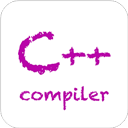
C++编译器手机版中文版 63.36M
查看/简体中文v10.5.0安卓版 -

啊哈c/c++ mac版 133.28M
查看/简体中文v3.0官方版
-
发表评论
4人参与,4条评论- 第4楼江苏省南京市电信网友发表于: 2021-07-22 15:54:29
- 亲测可用,谢谢啊。0盖楼(回复)
- 第3楼浙江省电信网友发表于: 2021-07-12 11:35:46
- 绝对好货0盖楼(回复)
- 第2楼广东省深圳市电信网友发表于: 2019-10-23 09:38:11
- 不错,可以用0盖楼(回复)
- 第1楼四川省成都市鹏博士长城宽带网友发表于: 2019-08-17 21:23:35
- 非常棒!0盖楼(回复)
软件排行榜
热门推荐
 探月少儿编程电脑版 v4.7.0245.52M / 简体中文
探月少儿编程电脑版 v4.7.0245.52M / 简体中文 猿编程电脑版 v5.0.1官方版223.19M / 简体中文
猿编程电脑版 v5.0.1官方版223.19M / 简体中文 Goland2023官方版 v2023.3.8476.31M / 英文
Goland2023官方版 v2023.3.8476.31M / 英文 phpstorm2023官方版 v2023.3.8459.1M / 简体中文
phpstorm2023官方版 v2023.3.8459.1M / 简体中文 RubyMine2024电脑版 v2024.3.3官方版739.29M / 多国语言
RubyMine2024电脑版 v2024.3.3官方版739.29M / 多国语言 jetbrains fleet编辑器 v1.46.97官方版77.75M / 多国语言
jetbrains fleet编辑器 v1.46.97官方版77.75M / 多国语言 hbuilderx电脑版 v4.45.2025010502官方版53M / 简体中文
hbuilderx电脑版 v4.45.2025010502官方版53M / 简体中文 WPLSoft(台达PLC编程软件) v2.5281.16M / 简体中文
WPLSoft(台达PLC编程软件) v2.5281.16M / 简体中文 pspad editor官方版 v5.0.7.775绿色版25.52M / 多国语言[中文]
pspad editor官方版 v5.0.7.775绿色版25.52M / 多国语言[中文] eclipse官方电脑版 v4.34106.33M / 英文
eclipse官方电脑版 v4.34106.33M / 英文


















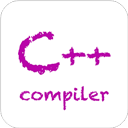

 探月少儿编程电脑版 v4.7.0
探月少儿编程电脑版 v4.7.0 猿编程电脑版 v5.0.1官方版
猿编程电脑版 v5.0.1官方版 Goland2023官方版 v2023.3.8
Goland2023官方版 v2023.3.8 phpstorm2023官方版 v2023.3.8
phpstorm2023官方版 v2023.3.8 RubyMine2024电脑版 v2024.3.3官方版
RubyMine2024电脑版 v2024.3.3官方版 jetbrains fleet编辑器 v1.46.97官方版
jetbrains fleet编辑器 v1.46.97官方版 hbuilderx电脑版 v4.45.2025010502官方版
hbuilderx电脑版 v4.45.2025010502官方版 WPLSoft(台达PLC编程软件) v2.52
WPLSoft(台达PLC编程软件) v2.52 pspad editor官方版 v5.0.7.775绿色版
pspad editor官方版 v5.0.7.775绿色版 eclipse官方电脑版 v4.34
eclipse官方电脑版 v4.34 赣公网安备36010602000168号,版权投诉请发邮件到ddooocom#126.com(请将#换成@),我们会尽快处理
赣公网安备36010602000168号,版权投诉请发邮件到ddooocom#126.com(请将#换成@),我们会尽快处理